
« Ne fais jamais rien contre ta conscience, même si l'Etat te le demande. »
Trucs & astuces
Exportez les boîtes aux lettres des utilisateurs
Nous pouvons sans soucis exporter une boîte aux lettres d'utilisateur dans un fichier PST et cela pour de multiples raisons. Par défaut, cette action sensible au niveau des informations n'est pas authorisé, y compris pour l'administrateur.Nous allons devoir nous octroyer le droit de le faire, ou à toute autre personne.
Pour cela, il est nécessaire de passer par Powershell, aucune action n'est rendu possible, pour le moment en tout cas, via l'ECP.
New-ManagementRoleAssignment –Role "Mailbox Import Export" –User Administrateur
Le droit étant à présent attribué à l'administrateur, l'exportation se fera en utilisant la cmdlet "New-MailboxExportRequest" et en spécifiant la bal ainsi que l'emplacement du pst.
New-MailboxExportRequest -Mailbox Stephane -FilePath \\dc\ExportationBAL\stephane.pst
La commande suivante vous permettra de savoir ou vous en êtes dans cette phase exportation
Get-MailboxExportrequest
A l'issue, vérifiez la présence du fichier pst et connectez-vous y!
Activer la messagerie sur un groupe existant dans Active Directory
Auparavant, dans Exchange 2003, Exchange 2003 se basait sur les groupes de distribution présent dans votre Active Directory
Dans Exchange 2007 et 2010, cela n'était plus possible mais vous pouviez toujours créer un groupe de distribution dans Exchange en vous appuyant sur les groupes universels présents dans Active Directory. Dans Exchange 2013, cela n'est plus possible, en tout cas via l'interface graphique, mais ou en powershell.
Pour activer la messagerie pour un groupe universel existant dans Active Directory
Enable-DistributionGroup -Identity "Comptables"
Pour désactiver la messagerie pour un groupe universel
Disable-DistributionGroup -Identity "Comptables"
Powershell ISE et Exchange
Pour des raisons qui me sont à ce jour toujours obscures, nous n'avons pas accès aux cmdlets Exchange dans Powershelle ISE. Cet outil est pourtant très util dès lors ou nous avons un besoin de scripter.
En parlant de script, vous trouverez en-dessous un script permettant de répondre partiellement au problème:
$psISE.CurrentPowerShellTab.AddOnsMenu.SubMenus.Add(
"Connect to Exchange",
{
$s=New-PSSession-ConfigurationNameMicrosoft.Exchange`
-ConnectionUri http://adatum->monserveur.surinfo.fr/PowerShell/`
-AuthenticationKerberos
Import-PSSession$s
},
"Control+Alt+Z"
)
Partiellement car vous aurez accès aux cmdlets d'Exchange mais pas dans le composant aditionnel de commandes, dommage!
Une fois le script enregistré dans un fichier, ouvrez-le avec Powershell ISE et executez-le.
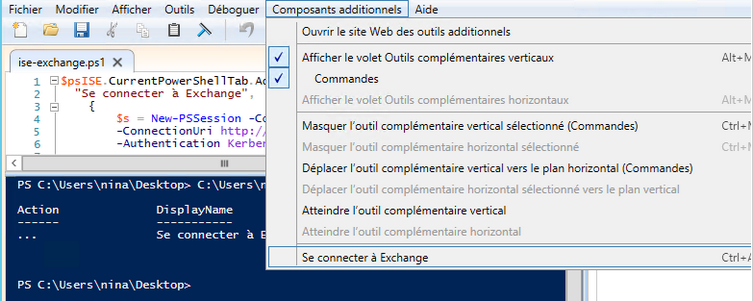
Une fois executé, dans le menu "Composants additionnels", vous trouverez le lien "Se connecter à Exchange" ou sous une autre appellation si vous l'avez modifié dans le script. Cliquez dessus.
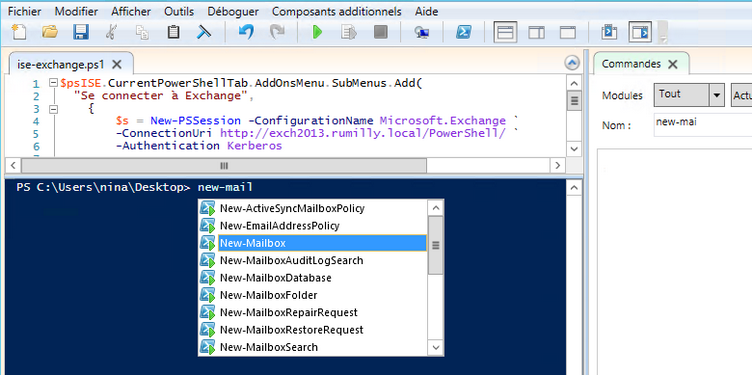
Vous avez à présent accès à toutes les cmdlets Exchange dans powershell ISE mais pas dans le volet "Commandes" situé à droite.
.png)


